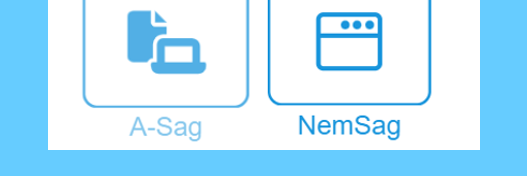
SBSYS-modulerne
A-sag og Nemsag er afløserne for SBSYS og er browserbaserede visninger af SBSYS.
For at se, om du skal arbejde i A-sag eller Nemsag - kan du se i skemaet her under.
Her får du vist, hvilke funktioner der er i de to forskellige moduler og ud fra, hvilke markeringer som er sat i skemaet, kan du se, hvilke funktioner du har brug for og som passer til din dagligdag.
Har du 'kun' brug for at oprette en kladde, journalisere et dokument og sende digital post - kan du fint klare dig med Nemsag.
Anvender du derimod også en af funktionerne som at relatere sager, dagsordensmodul og styringsreol, skal du anvende A-sag.
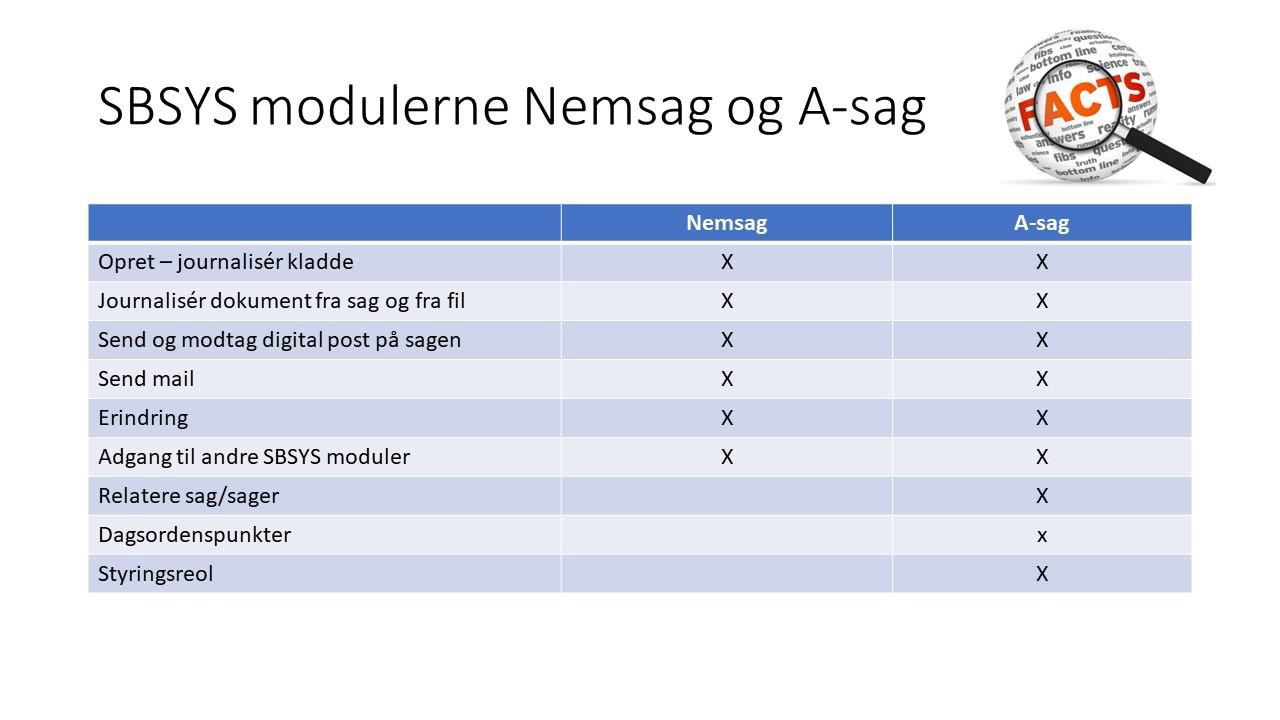
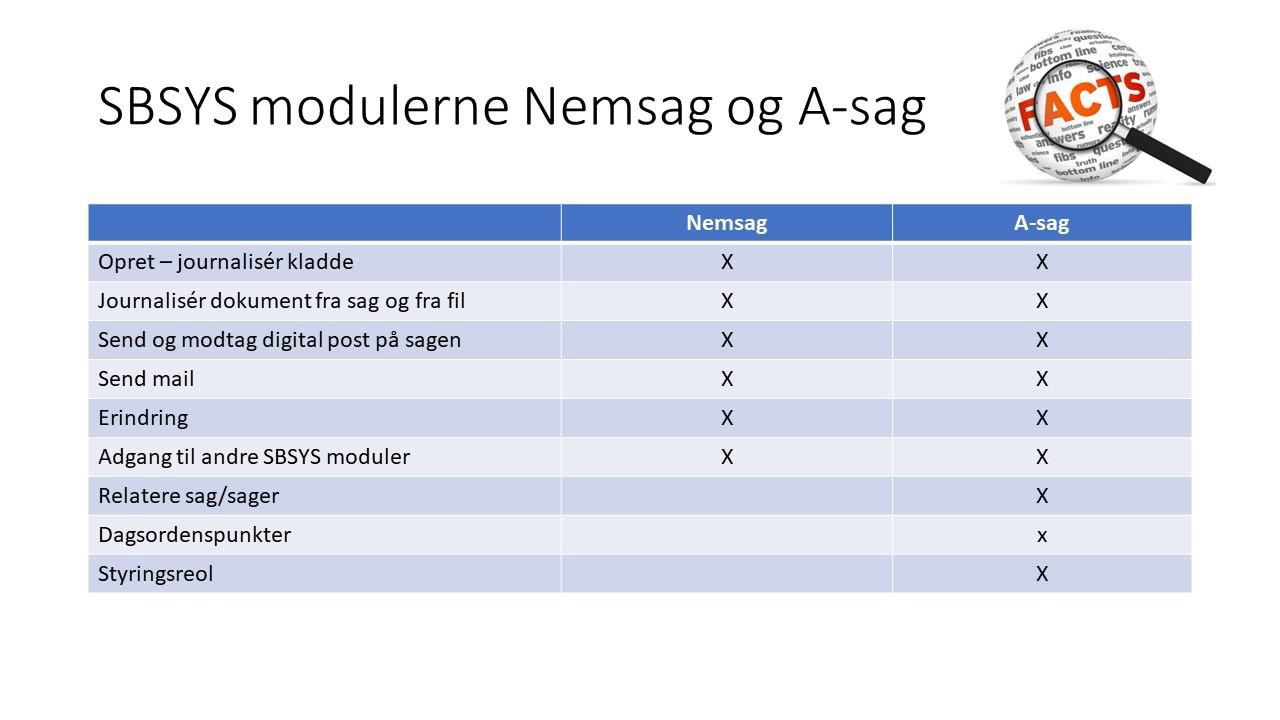
Fra tid til anden kan det opleves, at A-sag, Nemsag eller et af de andre SBSYS moduler er blankt ved åbning og hvad gør du så?
Denne vejledning viser dig, hvad du skal gøre.
Alle medarbejdere, som har adgang til den almindelige SBSYS Klient, kan også få adgang til A-sag og Nemsag. Du finder dem enten i 'genvejsmappen' på pc'ens skrivebord eller henter dem via Softwarekataloget.
Vær opmærksom på, at du skal anvende chromebrowser.
Når man logger på A-sag eller Nemsag, vil man første gang, skulle klikke på 'Log ind med Windows bruger' - anden gang man logger ind (samme dag), kommer man direkte ind i A-sag eller Nemsag.
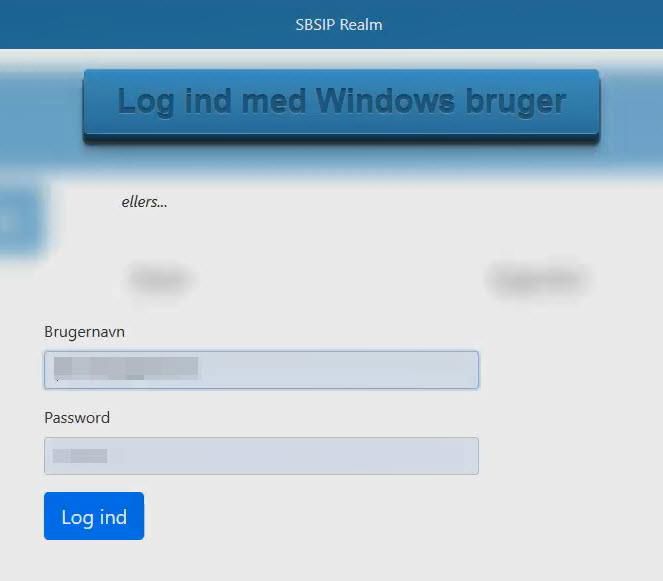
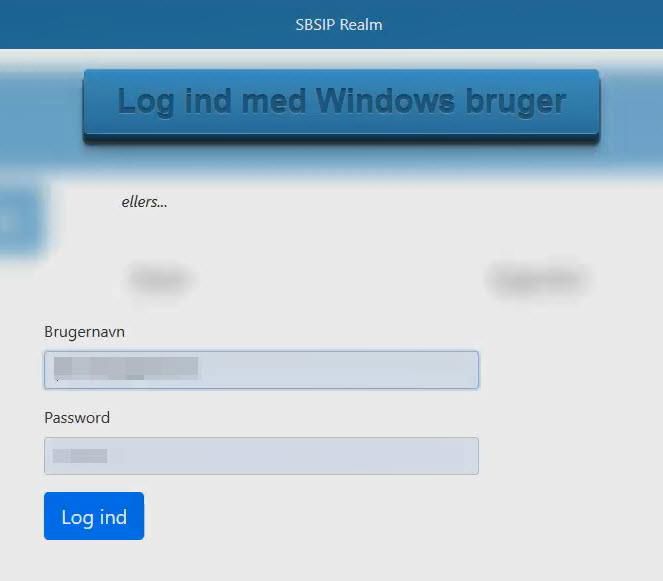
Oplever du, at der kommer fejlmeddelelser, når du anvender A-sag eller Nemsag, er det VIGTIGT, at du følger vejledningen om indberetning af fejl på Nemsag, INDEN du opretter en sag til IT-support-ikonet finder du på dit skrivebord.
Det er vigtigt, at vi alle sørger for at få afsluttet sager, hvor der ikke længere sker sagsbehandling - det har borgerne krav på, ligesom reglerne for GDPR skal overholdes.
Denne vejledning viser, hvordan du afslutter en sag.
Som udgangspunkt, skal der anvendes 'Afsluttet' - er du i tvivl, finder du vejledningen til sagsstatus på SBSYS Universet.
På nuværende tidspunkt kan man ikke ikke åbne og redigere CSV filer i A-sag/Nemsag - udfordringen er meldt til vores leverandør, som arbejder på en løsning.
Modtager man en CSV fil, som skal journaliseres, bør man derfor ændre filen til EXCEL i stedet for.
I A-sag er der kommet en ny funktionalitet - dashboardet.
Dashboardet, som er individuelt fra bruger til bruger, skal være med til at give brugeren hurtig adgang til udvalgte funktioner - kaldet widgets - som Favoritsager, Erindringer m.fl.
Denne vejledning viser, hvordan du sætter dashboardet op.
Det er nemt og hurtigt, at ændre i sin opsætning på dashboardet i A-sag.
Denne vejledning viser hvordan.
Det er vigtigt altid at huske at få udført sine erindringer.
Ligger der ikke udførte erindringer på sagerne, kan sagerne ikke afsluttes og kommunerne har en forpligtigelse til at sørge for, at der bliver afsluttet sager, så sagerne jf. lovgivningen, kan blive afleveret til arkiv.
Denne vejledning viser, hvor let det er at udføre en erindring.
I A-sag og Nemsag, er der mulighed for at sammensætte forskellige søgekriterier i forhold til at kunne søge erindringer frem eller at få en oversigt over sine eller andres erindringer.
Denne vejledning viser hvordan.
Du kan nemt og hurtigt, finde dine 'Favorit sager' og dine 'Seneste sager' i A-sag eller Nemsag.
Denne vejledning viser hvordan.
Hvis du skal melde fejl ind på A-sag eller Nemsag, skal du oprette en sag via IT-support ikonet på dit skrivebord - det er VIGTIGT, at du i overskriften på din sag skriver, at der er tale om A-sag eller Nemsag.
For at vi kan handle på din henvendelse, er det desuden VIGTIGT, at du medsender dokumentation for den fejl, som vises - medsender du ikke dokumentation fra starten, vil du få sagen tilbage, med henvisning til, at vi mangler dokumentation.
Du ser typisk en lignende fejlmeddelelse som denne:
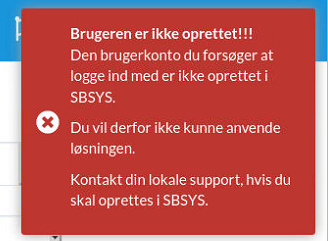
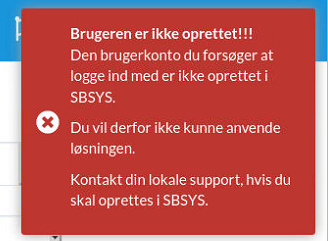
Vi vil gerne have et billede af fejlmeddelelsen. Vi vil desuden gerne have et billede af den fejl-information, som kommer i forbindelse med fejlen.
Du skal derfor stå i din browser og klikke F12 - et billede åbner og her klikker du på 'Netværk' (Network).
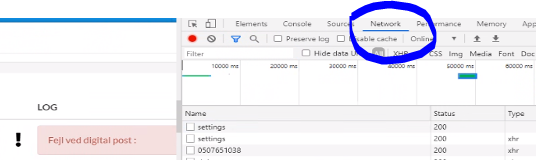
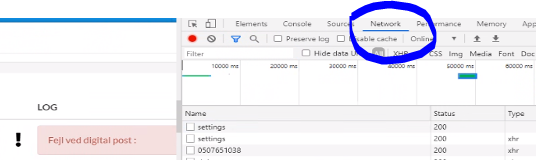
Så klikker du F5 for at genindlæse siden.
Nu kommer der en masse linjer frem i forskellige farver - dem vi er interesseret i er de røde linjer - og her skal vi have et billede, af hele linjen. Eksempelvis er der på billedet herunder vist en rød linje.


For at få et billede af hele linjen, dobbeltklikker du på den røde linje og tager et billede af linjen - er der flere røde linjer, er det et billede for hver linje.
Holstebro Kommune har lavet denne film, hvor der gives en hel gennemgang af Nemsag.
VIGTIGT! I filmen siges der, at I skal søge Nemsag frem via søgefeltet nederst i venstre hjørne - dette er specifikt for Holstebro Kommune - I skal fortsat tilgå Nemsag fra SBSYS Universet.
I starten af filmen siges der desuden, at I skal klikke på knappen 'Saml' - i Randers Kommune, står der 'Log ind med Windowsbruger' - og det er den I skal klikke på og IKKE udfylde noget ved bruger eller password.
Filmen varer 16,11 min.
Holstebro har udarbejdet denne lille film om, hvordan du opretter en sag i Nemsag.
Denne film, som er venligst udlånt af Holstebro Kommune, giver et rigtig fint indblik i, hvordan man bruger styringsreoler i A-sag.
Fra tid til anden, kan man komme til at oprette en kladde på den 'forkerte' sag.
Det er let at flytte en kladde til den 'rigtige' sag - denne vejledning viser hvordan.
Når man arbejder i kladder og gemmer sin kladde, åbnes A-sag og/eller Nemsag i endnu en browser, så man har flere browsere åbne.
Det at der åbnes en ekstra browser, er pt. en nødvendighed, for at browseren 'ved', at man har gemt i word.
Udviklerne for både A-sag og Nemsag arbejder på at finde en løsning, for at undgå udfordringen i fremtiden.
Som i SBSYS, kan du også journalisere et dokument fra fil i A-sag og Nemsag.
I denne vejledning vises det hvordan.
Som i SBSYS, kan du også journalisere en kladde til dokumenter i A-sag og Nemsag.
Denne vejledning viser hvordan.
Du kan nemt journalisere mails fra Outlook til A-sag eller Nemsag.
Denne vejledning viser, hvordan du kan journalisere hele mailen eller kun en vedhæftning til A-sag og Nemsag.
Det er vigtigt at nævne, at det ikke er en fejl i A-sag og Nemsag, hvis du oplever, at kladden er blank, når du åbner den.
Der er pt. udfordringer med, at AD'ons i Officepakken nogle gange hopper af og ved nogle brugere mere end ved andre.
For at aktivere AD'ons igen kan du følge denne vejledning.
Det er vigtigt at nævne, at det ikke er en fejl i A-sag og Nemsag, hvis du oplever, at kladden er blank, når du åbner den.
Der er pt. udfordringer med, at AD'ons i Officepakken nogle gange hopper af og ved nogle brugere mere end ved andre.
For at aktivere AD'ons igen kan du følge denne vejledning.
Med ganske få klik, kan du selv bestemme bredden på kolonnerne i søgebilledet / sagsoversigten i både A-sag og Nemsag - denne vejledning viser hvordan.
I A-sag og Nemsag er det muligt selv at bestemme, hvilke kolonner man gerne vil have vist i søgebilledet/sagsoverblikket.
Denne vejledning viser, hvordan man nemt opsætter de kolonner, som man ønsker vist.
I A-sag og Nemsag kan du nemt kopiere en kladde til samme sag eller til en anden sag.
Denne vejledning viser hvordan.
Når du sender digital post eller fjernprint fra A-sag eller Nemsag, kan du let gå ind at se, om den digitale post er afleveret i borgerens digitale postkasse eller at fjernprint er afleveret til Post Nord.
Vejledningen er lavet fra Nemsag, men er også gældende for A-sag.
I A-sag eller Nemsag er det nemt at sende et link til en kladde - denne vejledning viser hvordan.
I A-sag eller Nemsag er det nemt at sende et link til et dokument - denne vejledning viser hvordan.
Fra A-sag eller Nemsag, er det nemt at sende et link til en sag - denne vejledning viser hvordan.
I både A-sag og Nemsag er det let at lave en erindring til sig selv eller til andre.
Denne vejledning viser dig hvordan.
Som i SBSYS, kan du oprette en kladde fra fil i både A-sag og Nemsag.
Denne vejledning, som er lavet fra Nemsag, men gælder også for A-sag, viser hvordan.
Som i SBSYS, kan du oprette en kladde fra skabelon i både A-sag og Nemsag.
Denne vejledning, som er lavet i Nemsag, men også er gældende for A-sag, viser hvordan.
I A-sag og Nemsag, kan der kun oprettes sager efter sagsskabeloner.
Du finder her en vejledning til, hvordan du opretter en sag. Vejledningen er lavet fra Nemsag, men er også gældende for A-sag.
I A-sag og Nemsag, er det let at oprette et journalnotat.
Denne vejledning viser hvordan. Vejledningen af lavet i Nemsag, men gælder også for A-sag.
I A-sag eller Nemsag er det ganske enkelt, at redigere i en kladde.
Denne vejledning viser dig hvordan.
I både A-sag og Nemsag, er det nemt at sende en e-mail.
Som når der sendes mails til eksterne modtagere, skal du også når du sender internt i kommunen, sørge for at kende mailadressen, da der ikke kommer et kartotek frem, hvor du kan søge modtageren frem.
Denne vejledning, som er lavet i Nemsag, men også er gældende for A-sag, viser hvordan du sender en mail.
I A-sag og Nemsag er det nemt at sende digital post.
I denne vejledning kan du se hvordan.
På SBSYS Universet under menuen 'Postklient og Digital post', finder du desuden forskellige vejledninger til brug af digital post sendemodulet, ligesom du finder en optagelse, som er venligst udlånt af Holstebro Kommune.
Når en borger eller virksomhed ikke er tilmeldt digital post, sendes der fjernprint - når der oprettes en forsendelse via digital post sendemodulet, tjekker systemet om modtager er tilmeldt digital post og er modtager ikke det, sendes der automatisk fjernprint.
Der kan være omstændigheder der gør, at der skal sendes fjernprint til en modtager, som i forvejen af tilmeldt digital post.
Denne vejledning viser, hvordan du sender fjernprint til en modtager, som er tilmeldt digital post.
På SBSYS Universet under menuen 'Postklient og Digital post', finder du desuden forskellige vejledninger til brug af digital post sendemodulet, ligesom du finder en optagelse, som er venligst udlånt af Holstebro Kommune.
I A-sag eller Nemsag kan alle brugere slette en fejlagtig oprettet sag.
I denne vejledning kan du se hvordan.
Du kan kombinere forskellige søgefunktioner i A-sag - denne vejledning viser hvordan.
Som i SBSYS, kan du også kombinere forskellige søgefunktioner Nemsag.
Denne vejledning viser hvordan.
Både i A-sag og Nemsag, er det muligt at gemme søgekriterier.
Har du nogle søgekriterier som du oftest søger på, har du mulighed for at gemme indstillingen, så systemet husker det til næste gang du skal søge efter sager - denne vejledning viser hvordan.
I A-sag og Nemsag er det ganske enkelt at tilføje eller fjerne en sagspart.
Denne vejledning viser hvordan.
Anvendes der delforløb i de sager, som man opretter, er det nemt at tilknytte en kladde eller et dokument i et delforløb.
Denne vejledning viser hvordan.
Fra tid til anden, kan det være, at du skal ind i en kladde, som af en eller anden årsag, ikke er blevet tjekket ind.
Denne vejledning viser dig, hvordan du tjekker en kladde ind, som er taget ud til redigering.
Fra tid til anden kan det være nødvendigt at skulle ændre i sagens adgangsliste - denne vejledning viser hvordan.
I både A-sag og Nemsag er det let at ændre primær sagspart.
Denne vejledning viser hvordan.
Du kan nemt ændrer eller tilrette titlen på en sag i både A-sag og Nemsag.
Denne vejledning viser hvordan.